삼성폰에서 갤럭시 AI 끄는 방법

삼성폰에서 Galaxy AI를 더 이상 사용할 필요가 없다면, 매우 간단한 작업으로 끌 수 있습니다. 삼성 휴대폰에서 Galaxy AI를 끄는 방법은 다음과 같습니다.
Windows 기기에서 Intel 프로세서 세대에 대한 정보를 알아보려면 몇 번의 클릭만 하면 됩니다. 이 기사에서는 WebTech360에서 프로세서에 대한 정보를 찾는 방법과 매개변수를 설명하는 방법을 안내해 드립니다. 자세한 컴퓨터 구성을 보는 방법을 알고 싶다면 이 글을 참고하세요: 컴퓨터와 노트북의 구성 및 하드웨어 정보를 확인하는 4가지 간단한 방법
1. 시스템 설정을 사용하여 Intel 프로세서 세대를 확인하는 방법
Windows에서는 시스템 설정을 통해 Intel 프로세서 세대를 빠르게 확인할 수 있습니다. 이렇게 하려면 설정을 엽니다 .
설정 창에서 시스템 옵션을 클릭해서 엽니다. 다음으로, 오른쪽 패널에서 아래로 스크롤하여 정보를 클릭하면 시스템 정보를 볼 수 있습니다.
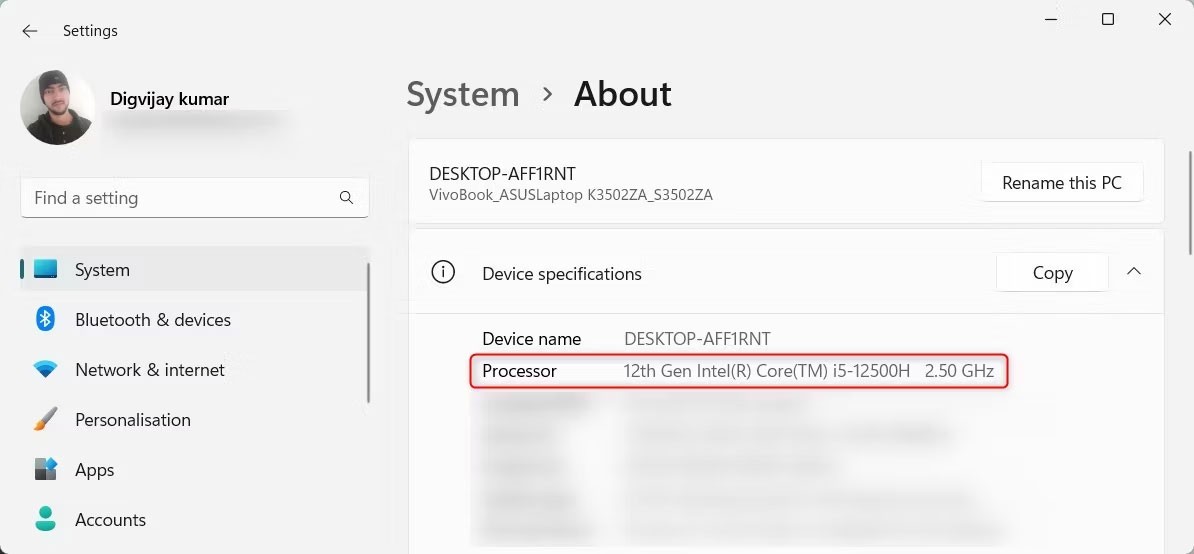
여기에서 프로세서 이름과 Intel 프로세서 세대를 확인할 수 있습니다. RAM, OS 버전 등의 추가 사양도 여기에서 확인할 수 있습니다.
2. 장치 관리자를 사용하여 Intel 프로세서 세대를 확인하는 방법
인텔 프로세서 세대를 확인하는 또 다른 방법은 장치 관리자를 이용하는 것입니다 . 이렇게 하려면 시작을 마우스 오른쪽 버튼으로 클릭 하고 옵션 목록에서 장치 관리자를 선택하세요. 장치 관리자 창에서 다양한 장치와 하드웨어 목록을 찾을 수 있습니다. 프로세서 섹션을 확장하여 Intel 프로세서 이름과 세대를 확인하세요.
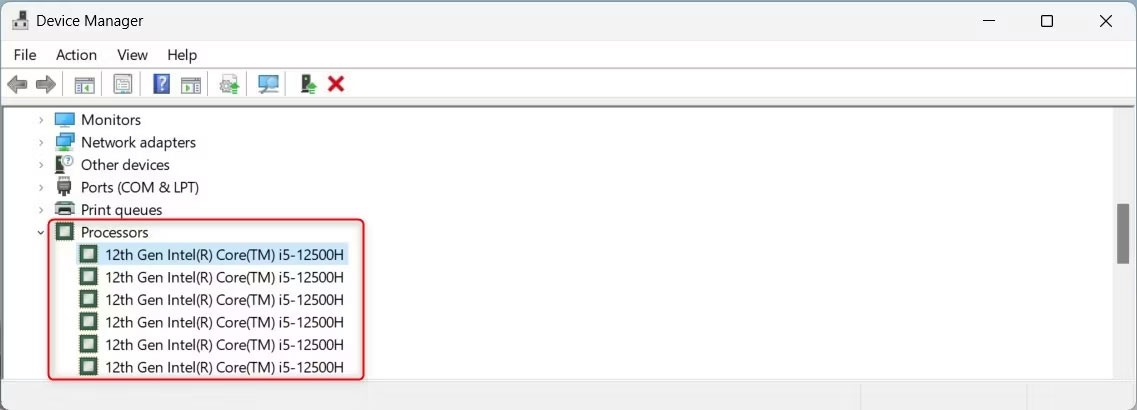
여기서 하드웨어 ID, 제조업체, 드라이버 제공업체와 같은 기타 세부 정보도 확인할 수 있습니다. 이를 확인하려면 프로세서를 마우스 오른쪽 버튼으로 클릭하고 속성을 선택하세요 . 그런 다음 세부 정보 탭 으로 전환 하고 속성 드롭다운 메뉴를 클릭합니다 .
3. 시스템 정보 도구를 사용하여 Intel 프로세서 세대를 확인하는 방법
시스템 정보 도구를 사용하면 포괄적인 시스템 보고서를 얻을 수 있습니다. 이 도구는 인텔 프로세서 세대 정보를 제공하는 것 이상의 기능을 제공합니다. 설치된 드라이버, 시스템 모델, BIOS 버전, Windows 버전, 메모리 등에 대한 자세한 정보를 제공합니다.
이 도구를 열려면 Windows 검색창에 시스템 정보를 입력하세요. 그런 다음 검색 결과에서 선택하세요. Win + R을 사용하여 실행 명령을 열고 msinfo32 를 입력한 다음 Enter를 누를 수도 있습니다 .
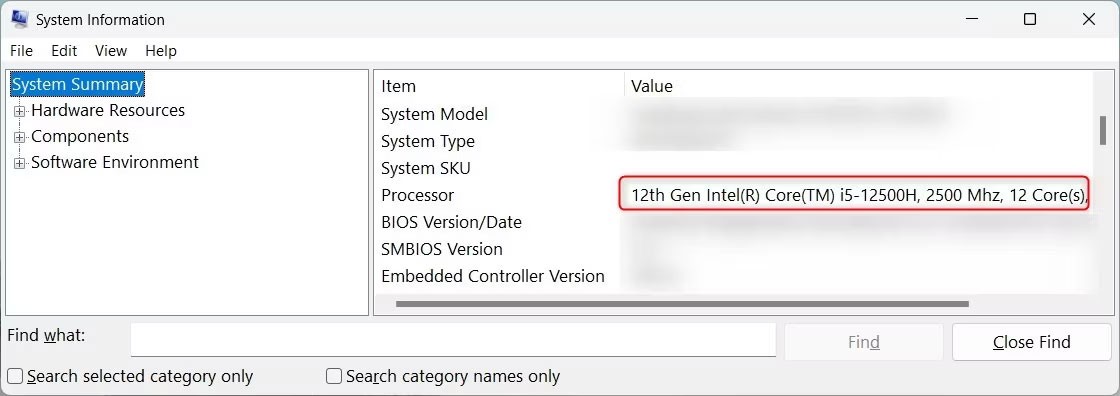
프로세서 이름은 오른쪽 패널의 시스템 요약 섹션에 있습니다.
4. 파일 탐색기를 사용하여 Intel 프로세서 세대를 확인하는 방법
Windows 파일 탐색기를 사용하는 경우 바로 여기에서 Intel 프로세서 세대를 확인할 수도 있습니다. 파일 탐색기 창에서 바로 Intel 프로세서 세대를 확인할 수 있습니다.
이렇게 하려면 왼쪽 패널에서 이 PC를 클릭한 다음 속성을 선택하세요 .
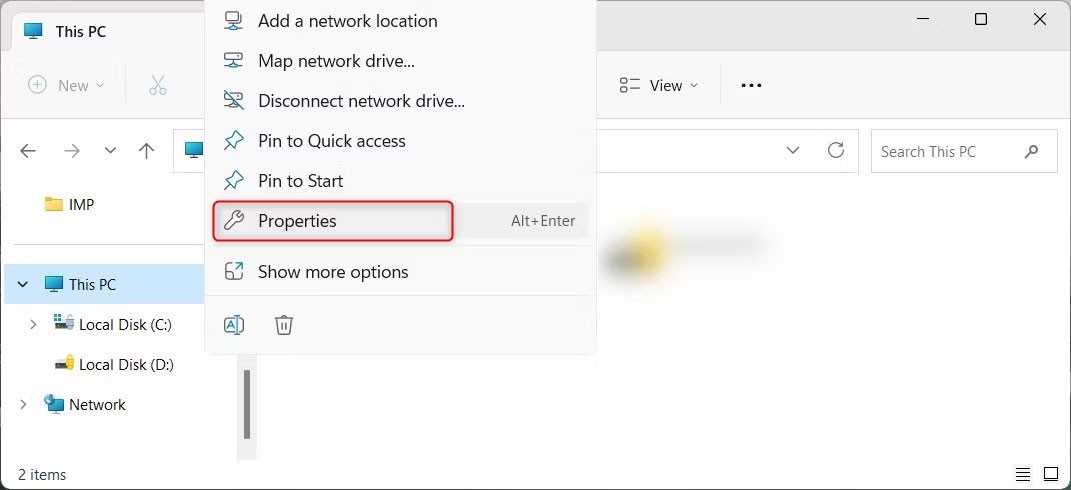
장치 사양 섹션 에서 Intel 프로세서 세대를 확인할 수 있습니다 .
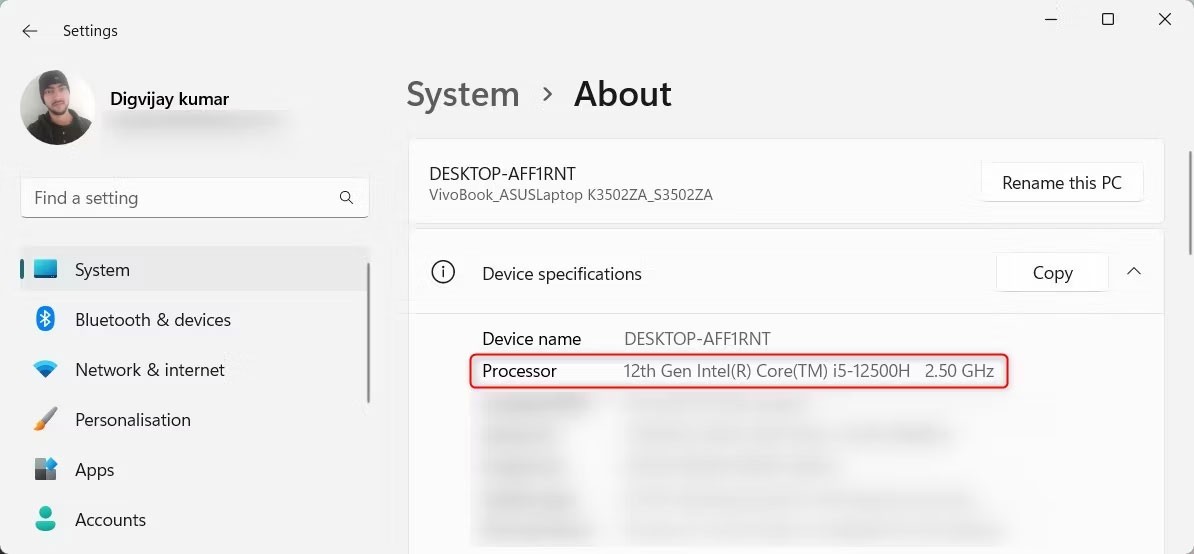
이 화면에는 Windows 버전, 운영 체제 빌드, 시스템 유형 및 기타 세부 정보도 표시됩니다.
5. 작업 관리자를 사용하여 Intel 프로세서 세대를 확인하는 방법
작업 관리자 는 컴퓨터에서 실행 중인 프로그램과 서비스를 보여주는 기본 Windows 도구입니다. 작업 관리자 를 열려면 작업 표시줄의 빈 공간을 마우스 오른쪽 버튼으로 클릭하고 나타나는 메뉴에서 작업 관리자를 선택하세요. 혹은 Ctrl + Shift + Esc를 눌러 바로 열 수 있습니다.
작업 관리자 창에는 프로세스, 성능, 앱 기록 등 여러 탭이 표시됩니��. 성능 탭을 클릭 하고 CPU 섹션을 확장합니다 .
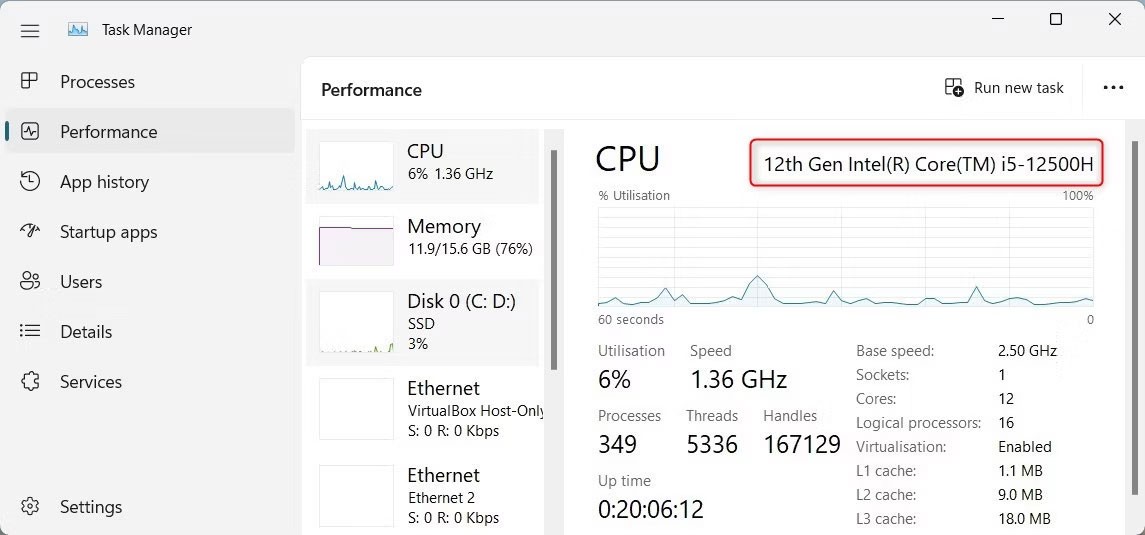
여기에서 프로세서 이름과 Intel 프로세서 세대를 확인할 수 있습니다. 예를 들어, 12세대 Intel(R) Core(TM) i5-12500H가 표시되어 있다면 12세대 Intel Core i5 프로세서를 가지고 있다는 뜻입니다.
6. DirectX 진단 도구를 사용하여 Intel 프로세서 세대를 확인하는 방법
DirectX 진단 도구는 시스템 하드웨어 및 구성에 대한 자세한 정보를 제공하는 또 다른 Windows 유틸리티입니다. 이 도구는 DirectX 오디오 및 비디오 문제를 해결하도록 설계되었지만 Intel 프로세서 세대를 확인할 수도 있습니다.
이 도구를 열려면 시작을 마우스 오른쪽 버튼으로 클릭 하고 실행을 선택하세요 . 입력 필드에 dxdiag를 입력 하고 확인을 클릭 하거나 Enter를 누릅니다 . 이 명령은 DirectX 진단 도구를 엽니다.
DirectX 진단 도구 창에서 시스템 탭을 클릭합니다 . 시스템 정보 섹션 에서 프로세서 줄을 찾으면 프로세서의 이름과 세대를 확인할 수 있습니다.
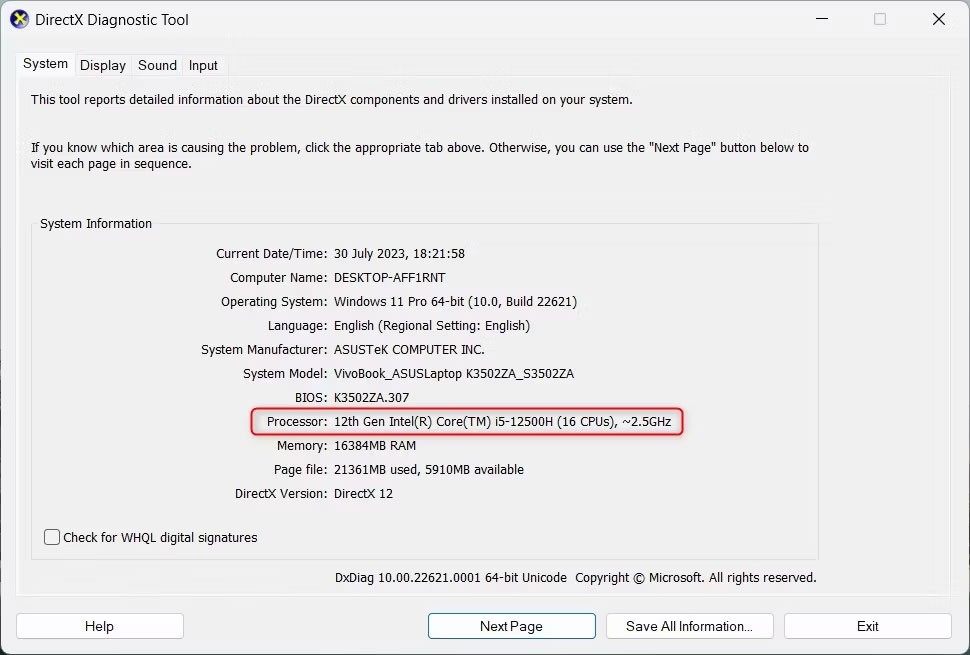
위의 스냅샷은 12세대 Intel Core i5-12500H 프로세서가 장착된 시스템 예를 보여줍니다.
이 정보는 컴퓨터 구성 요소의 문제를 해결하고 업그레이드할 때 중요합니다. 또한, 다양한 세대의 인텔 프로세서 간의 성능 차이를 비교할 수도 있습니다.
7. 명령 프롬프트를 사용하여 Intel 프로세서 세대를 확인하는 방법
기술에 능숙하다면 명령 프롬프트를 사용하여 Intel 프로세서 세대를 확인할 수도 있습니다. 이렇게 하려면 Windows 검색창에 CMD를 입력하고 검색 결과에서 명령 프롬프트 앱을 선택합니다.
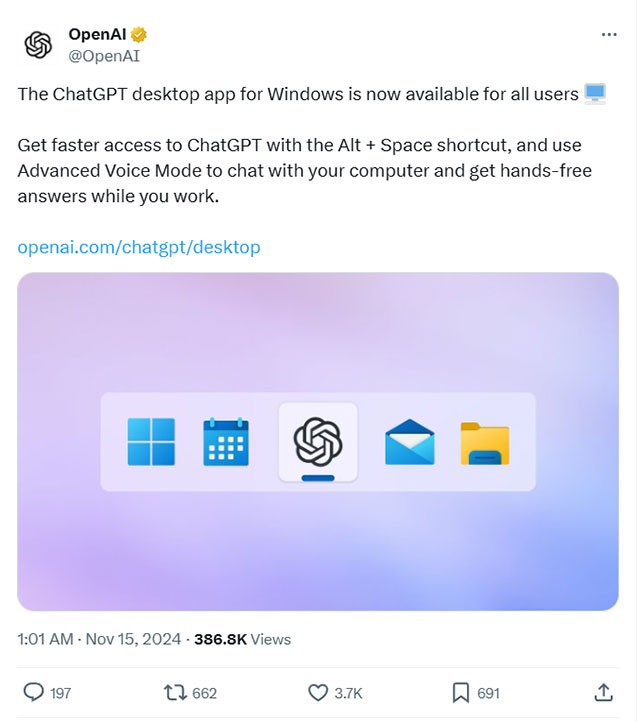
명령 프롬프트 창에 wmic cpu get name을 입력 하고 Enter를 누릅니다 . 프로세서 이름과 Intel 프로세서 세대가 함께 표시됩니다.
8. Windows PowerShell을 사용하여 Intel 프로세서 세대를 확인하는 방법
PowerShell 은 명령 프롬프트와 비슷하지만 추가 기능이 있습니다. 따라서 Intel 프로세서 세대를 포함한 더욱 고급 시스템 보고서가 필요한 경우 PowerShell을 사용하는 것이 가장 좋은 옵션입니다.
PowerShell을 열려면 시작 버튼을 마우스 오른쪽 버튼으로 클릭하고 옵션 목록에서 터미널을 선택합니다. 대신, 명령 프롬프트가 열리면 아래쪽 화살표를 클릭하고 목록에서 Windows PowerShell을 선택하세요. 또는 Ctrl + Shift + 1 키를 사용하여 PowerShell 창을 직접 열 수 있습니다.
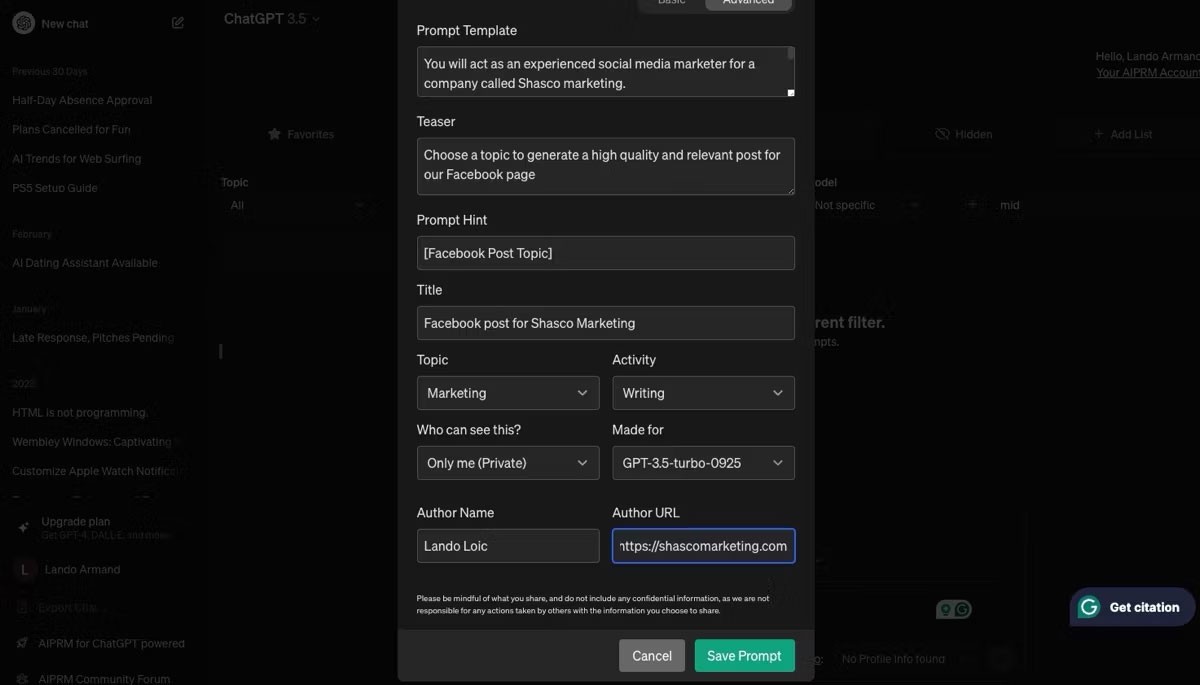
PowerShell 창에서 다음 명령을 입력하고 Enter 키를 누릅니다. 프로세서 이름과 Intel 프로세서 세대를 알 수 있습니다.
Get-CimInstance Win32_Processor | Select Name프로세서의 코어와 스레드의 총 개수를 알아보려면 PowerShell 창에 다음 명령을 입력하고 Enter 키를 누릅니다. 현재 CPU의 코어 수가 표시됩니다.
(Get-CimInstance Win32_Processor).NumberOfCores마찬가지로, 다음 명령을 입력하고 Enter를 누르면 총 스레드 수 정보를 얻을 수 있습니다.
(Get-CimInstance Win32_Processor).NumberOfLogicalProcessors인텔 프로세서 세대를 확인하는 방법은 다음과 같습니다. 이제 새로운 CPU를 구입하거나 오래된 CPU를 업그레이드하기 전에 이러한 팁을 활용하여 인텔 프로세서 세대를 확인할 수 있습니다.
삼성폰에서 Galaxy AI를 더 이상 사용할 필요가 없다면, 매우 간단한 작업으로 끌 수 있습니다. 삼성 휴대폰에서 Galaxy AI를 끄는 방법은 다음과 같습니다.
인스타그램에 AI 캐릭터를 더 이상 사용할 필요가 없다면 빠르게 삭제할 수도 있습니다. 인스타그램에서 AI 캐릭터를 제거하는 방법에 대한 가이드입니다.
엑셀의 델타 기호는 삼각형 기호라고도 불리며, 통계 데이터 표에서 많이 사용되어 숫자의 증가 또는 감소를 표현하거나 사용자의 필요에 따라 모든 데이터를 표현합니다.
모든 시트가 표시된 Google 시트 파일을 공유하는 것 외에도 사용자는 Google 시트 데이터 영역을 공유하거나 Google 시트에서 시트를 공유할 수 있습니다.
사용자는 모바일 및 컴퓨터 버전 모두에서 언제든지 ChatGPT 메모리를 끌 수 있도록 사용자 정의할 수 있습니다. ChatGPT 저장소를 비활성화하는 방법은 다음과 같습니다.
기본적으로 Windows 업데이트는 자동으로 업데이트를 확인하며, 마지막 업데이트가 언제였는지도 확인할 수 있습니다. Windows가 마지막으로 업데이트된 날짜를 확인하는 방법에 대한 지침은 다음과 같습니다.
기본적으로 iPhone에서 eSIM을 삭제하는 작업도 우리가 따라하기 쉽습니다. iPhone에서 eSIM을 제거하는 방법은 다음과 같습니다.
iPhone에서 Live Photos를 비디오로 저장하는 것 외에도 사용자는 iPhone에서 Live Photos를 Boomerang으로 매우 간단하게 변환할 수 있습니다.
많은 앱은 FaceTime을 사용할 때 자동으로 SharePlay를 활성화하는데, 이로 인해 실수로 잘못된 버튼을 눌러서 진행 중인 화상 통화를 망칠 수 있습니다.
클릭 투 두(Click to Do)를 활성화하면 해당 기능이 작동하여 사용자가 클릭한 텍스트나 이미지를 이해한 후 판단을 내려 관련 상황에 맞는 작업을 제공합니다.
키보드 백라이트를 켜면 키보드가 빛나서 어두운 곳에서 작업할 때 유용하며, 게임 공간을 더 시원하게 보이게 할 수도 있습니다. 아래에서 노트북 키보드 조명을 켜는 4가지 방법을 선택할 수 있습니다.
Windows 10에 들어갈 수 없는 경우, 안전 모드로 들어가는 방법은 여러 가지가 있습니다. 컴퓨터를 시작할 때 Windows 10 안전 모드로 들어가는 방법에 대한 자세한 내용은 WebTech360의 아래 기사를 참조하세요.
Grok AI는 이제 AI 사진 생성기를 확장하여 개인 사진을 새로운 스타일로 변환합니다. 예를 들어 유명 애니메이션 영화를 사용하여 스튜디오 지브리 스타일의 사진을 만들 수 있습니다.
Google One AI Premium은 사용자에게 1개월 무료 체험판을 제공하여 가입하면 Gemini Advanced 어시스턴트 등 여러 업그레이드된 기능을 체험할 수 있습니다.
iOS 18.4부터 Apple은 사용자가 Safari에서 최근 검색 기록을 표시할지 여부를 결정할 수 있도록 허용합니다.













